Dans ce tutoriel, vous apprendrez comment ajouter automatiquement des produits sur la page principale de votre site web dans Shopify. La configuration correcte de vos catégories de produits et la gestion efficace de vos listes de produits peuvent avoir un impact significatif sur l'expérience utilisateur de votre boutique en ligne. Suivons pas à pas le processus.
Principales conclusions
- Vous apprendrez comment ajouter automatiquement des produits à l'aide de catégories.
- L'ajustement des titres et de leur taille de police est également important pour le design visuel de votre page.
- Il est possible d'utiliser des balises spécifiques pour les produits afin de contrôler l'automatisation.
Guide étape par étape
Introduction et personnalisation de la page
Commencez par ouvrir la page d'accueil de votre site Shopify. Vous pouvez accéder aux paramètres de fonction en faisant défiler la page. Cliquez sur le petit titre pour personnaliser la section. Laissez-moi vous montrer ce qu'il convient de faire ensuite.
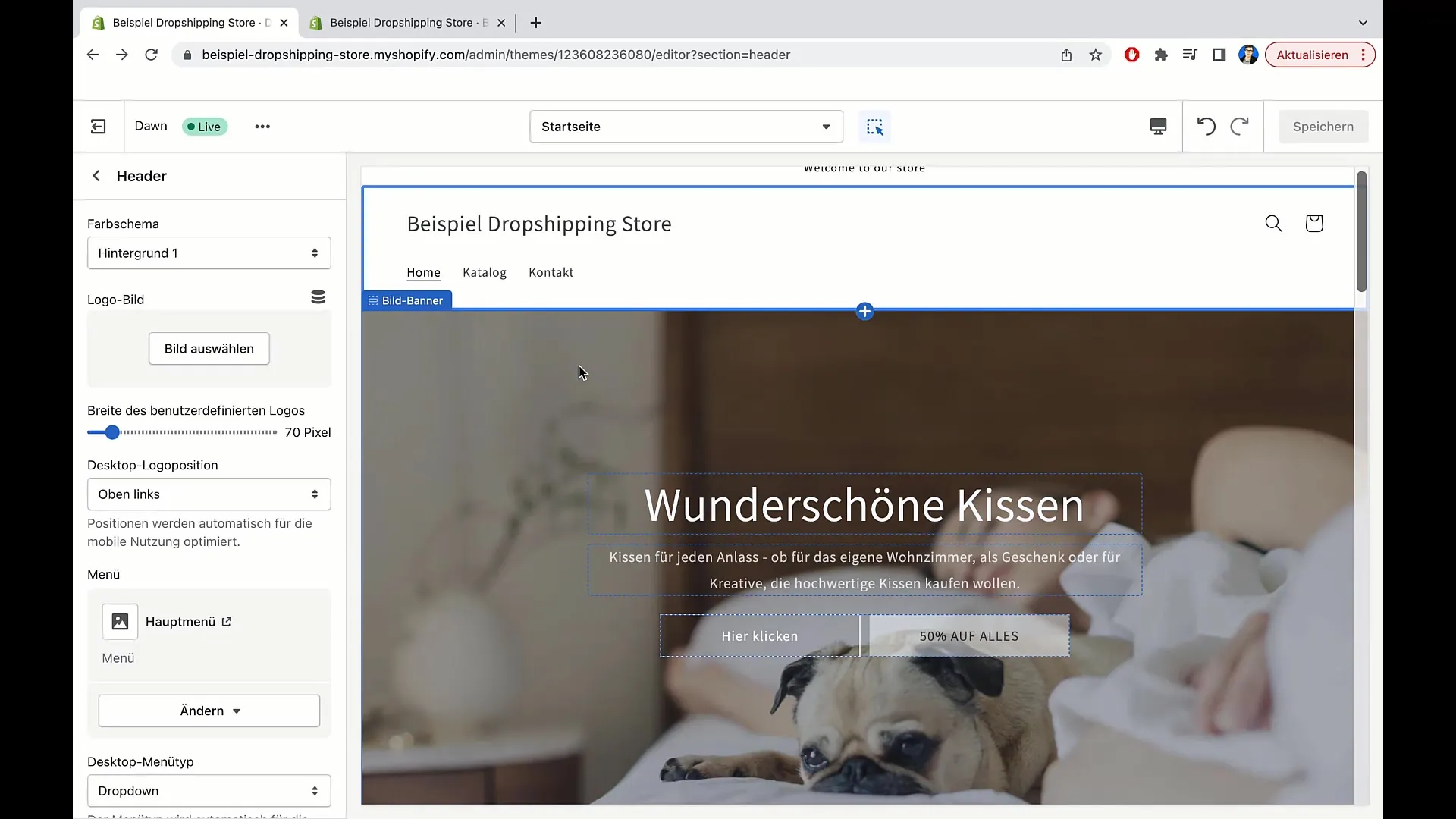
Vous avez maintenant la possibilité de modifier le texte de cette section. Vous pourriez ajouter une description initiale, par exemple "Nous vendons les produits suivants". Cela crée des attentes chez le client et donne un premier aperçu de l'offre.
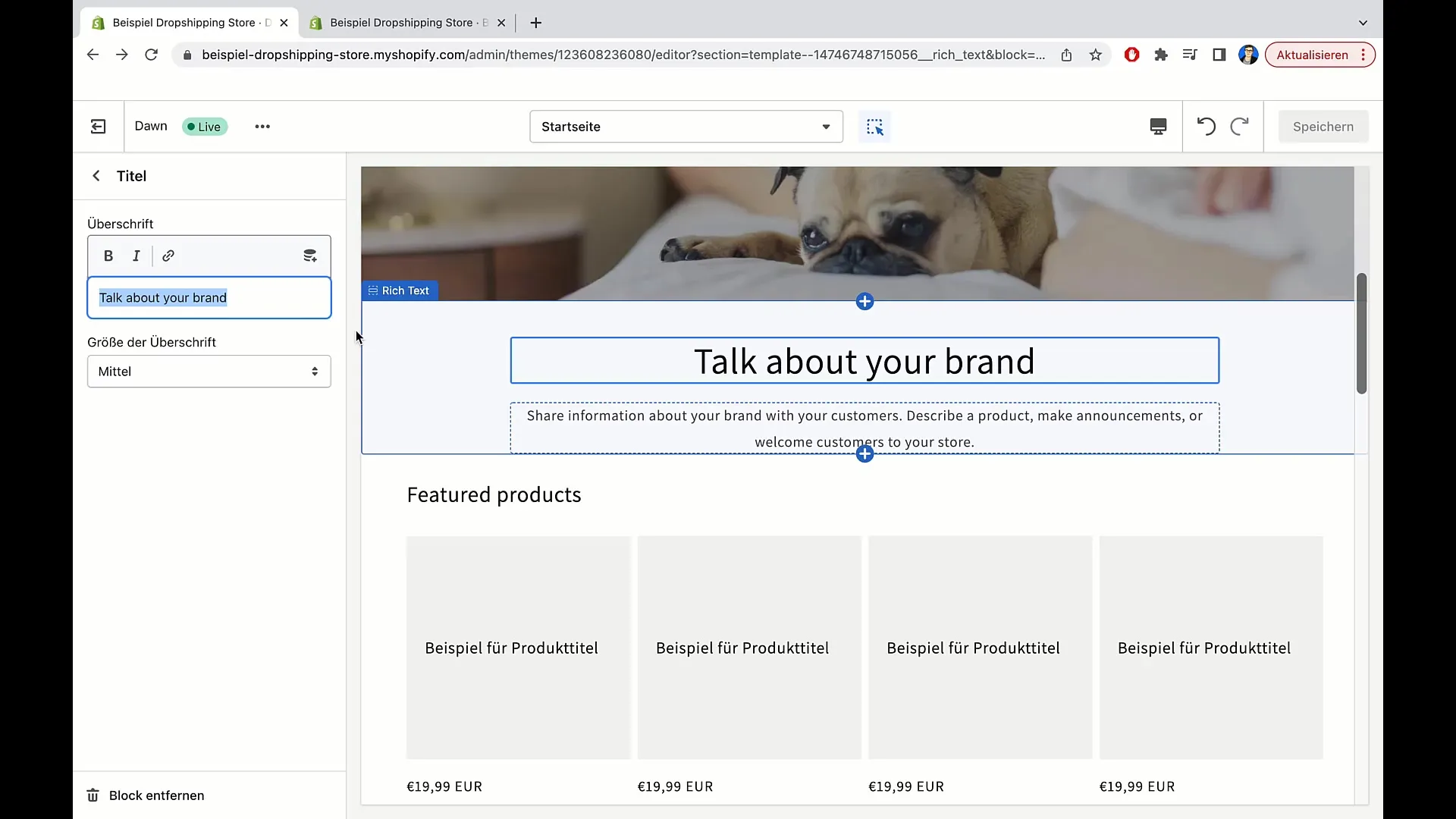
Pour optimiser la présentation, vous pouvez ajuster la taille du titre. Il existe des options comme petit, moyen, grand et très grand. Après avoir choisi la taille qui vous convient, le texte devient plus lisible. Je vous recommande de régler la taille sur "moyen".
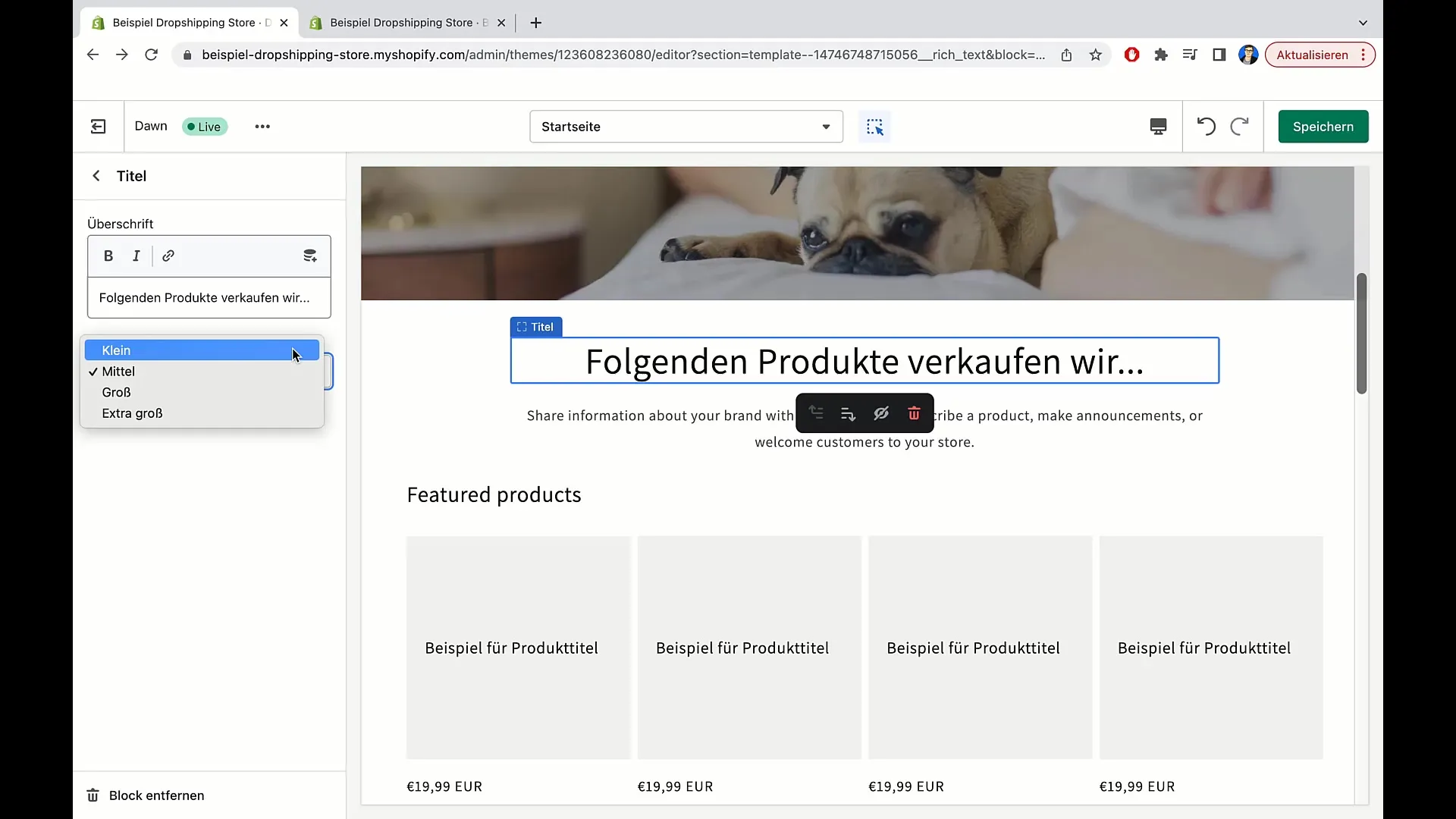
En dessous, vous pouvez également ajouter du texte supplémentaire, par exemple des informations sur vos produits. Rédigez une brève description comme "Nous vendons depuis de nombreuses années des coussins de haute qualité et d'autres articles de décoration." Ces informations peuvent contribuer à établir un lien avec vos clients.
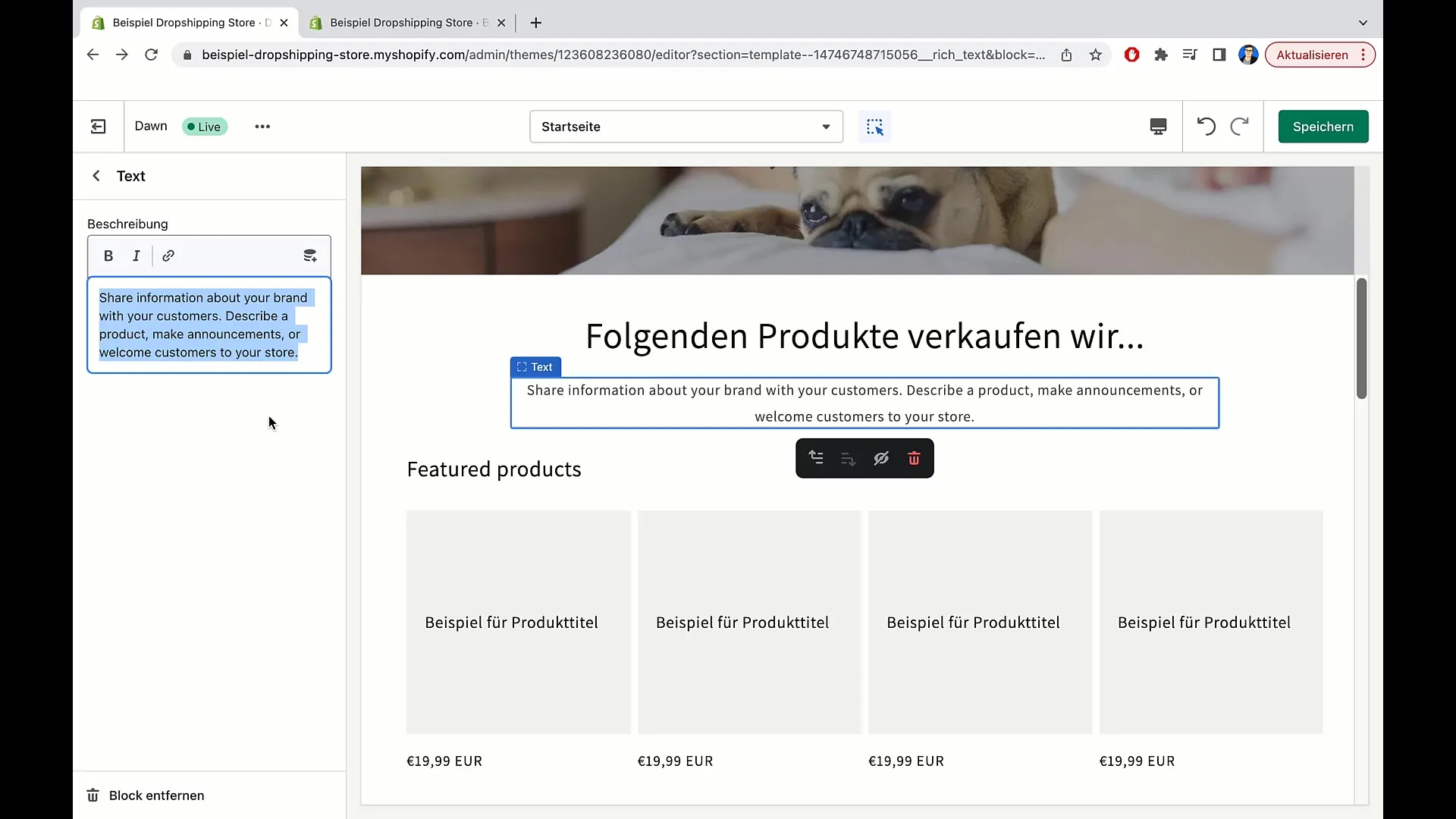
Ajout de catégories et de produits
En descendant, vous accéderez aux catégories et produits présentés. Pour ajouter des produits dans cette zone, il est d'abord essentiel d'ajouter un titre. Je vous recommande "Aperçu des produits". Ce titre aide les utilisateurs à conserver la clarté sur la page principale.
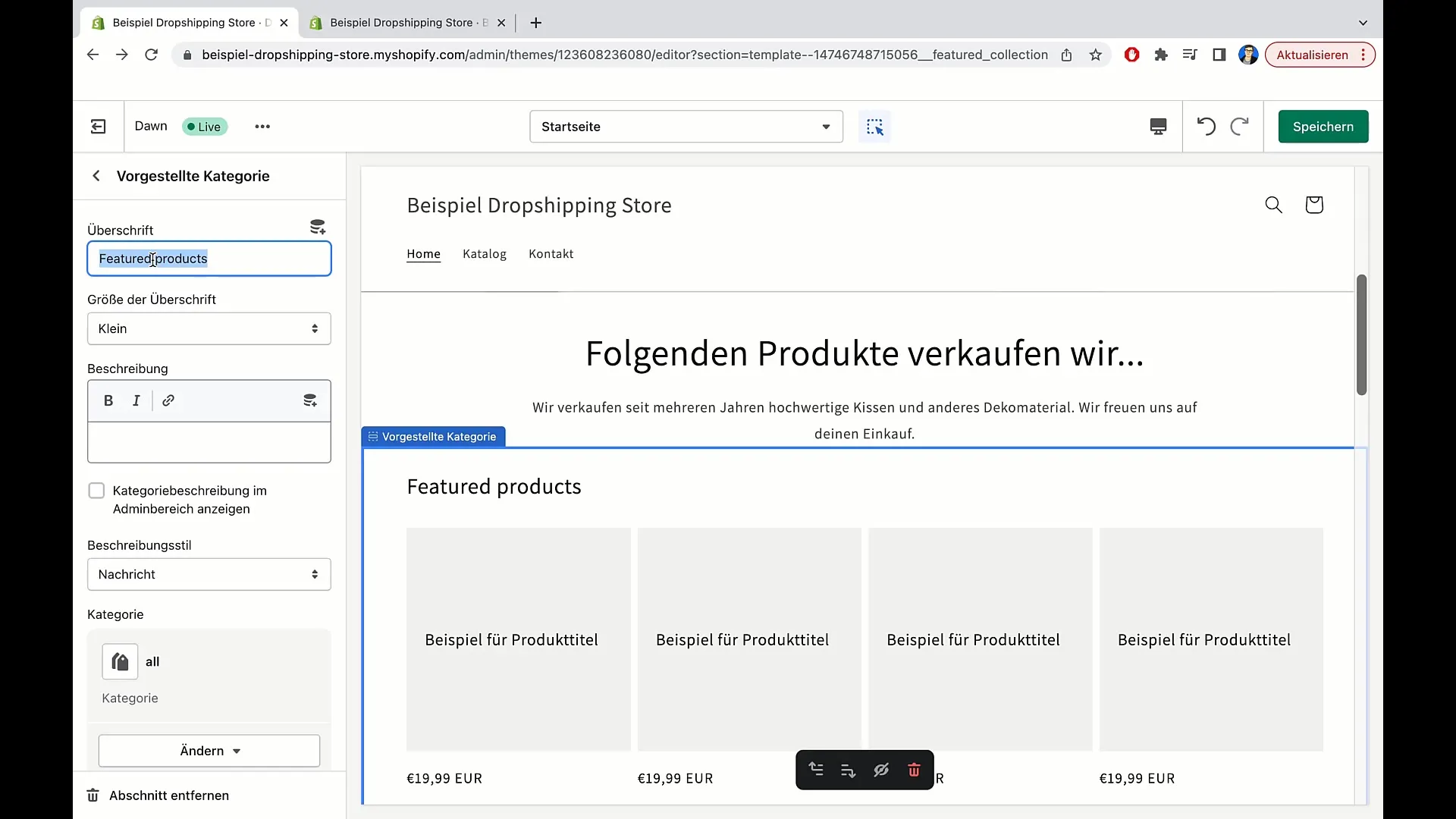
Vous avez également la possibilité d'ajouter une description sous ce titre. Cependant, si vous estimez que cela n'est pas nécessaire, vous pouvez aussi vous en passer. Chaque détail devrait être choisi pour soutenir l'expérience utilisateur.
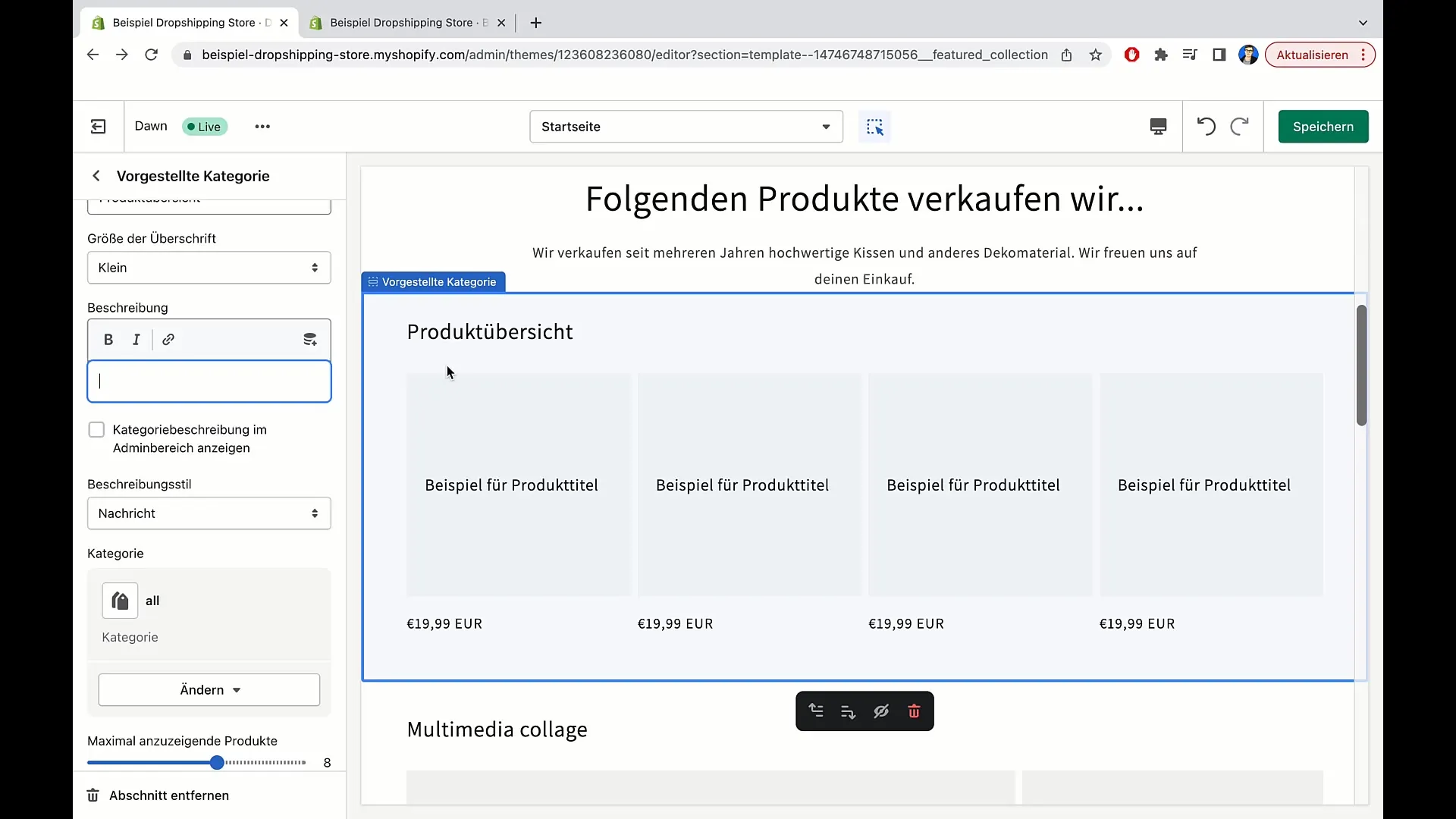
Configuration des catégories et sous-catégories
La prochaine étape consiste à gérer les catégories de produits spécifiques. Pour ajouter des produits dans une catégorie, cliquez sur "Modifier la catégorie". Vous pouvez parcourir tous les produits de votre boutique et classer les produits souhaités dans des catégories spécifiques.
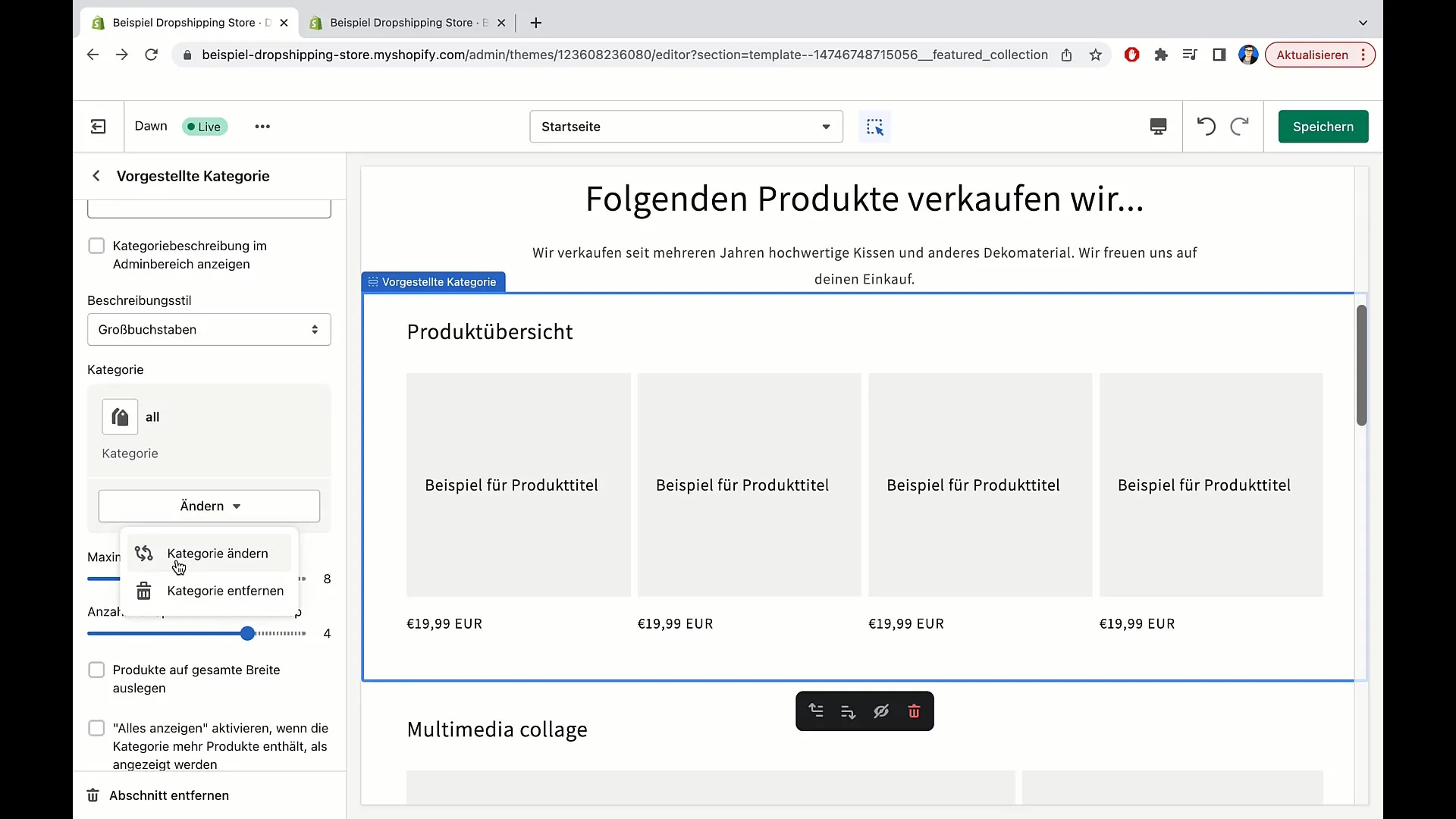
Si vous souhaitez créer une nouvelle catégorie, cliquez sur "Créer une catégorie" et saisissez le titre ainsi qu'une description. Il est recommandé d'utiliser des termes clairs comme "Coussins" ou des groupes de produits spécifiques pour faciliter la recherche.
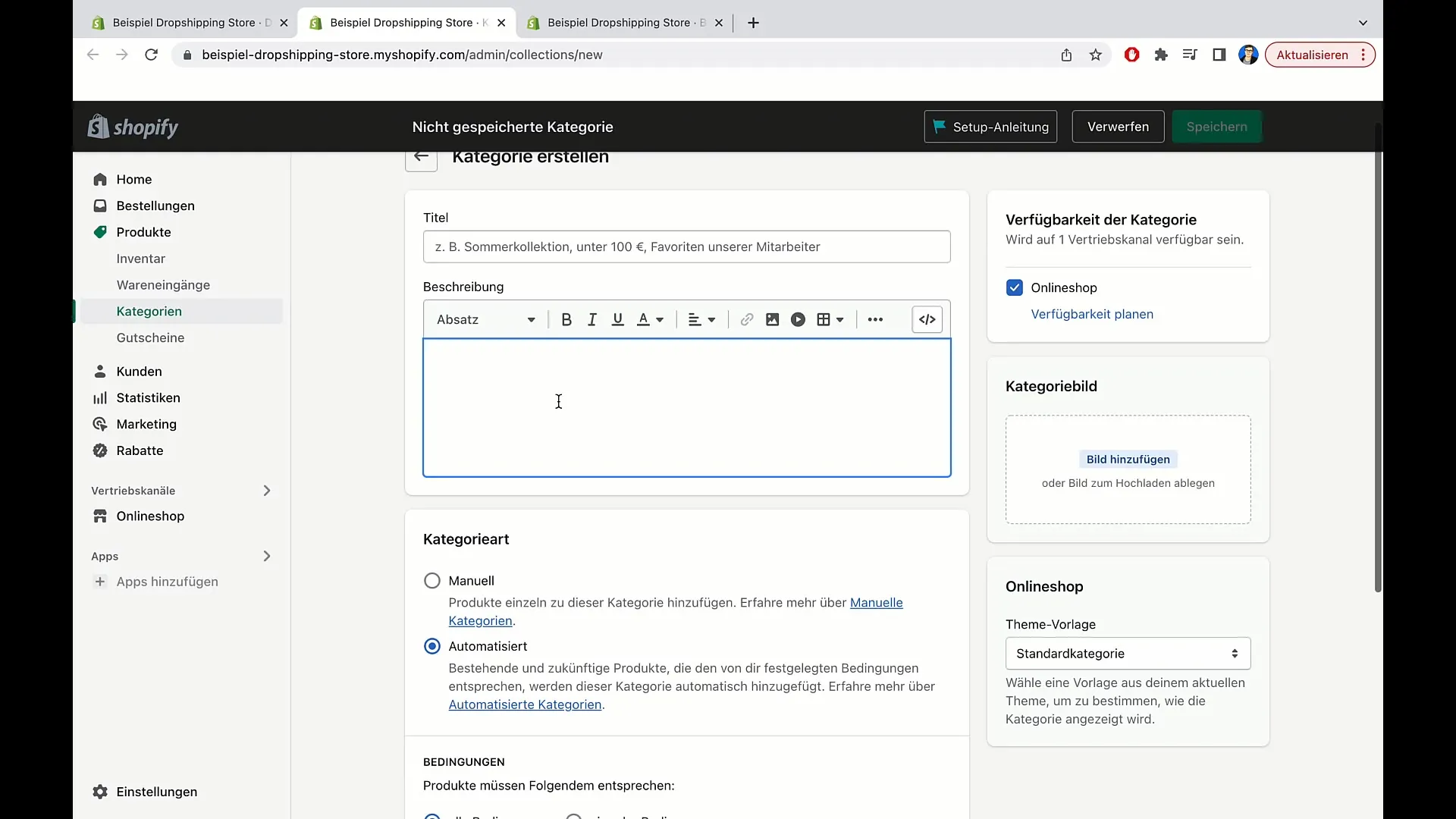
Appliquez des automatisations dans le processus de catégorisation pour attribuer plus rapidement les produits. Fixez des conditions en définissant des balises. Par exemple, si un produit a la balise "Coussins", il sera automatiquement ajouté à la catégorie correspondante. Ces réglages permettent de gagner du temps et rendent votre gestion plus efficace.
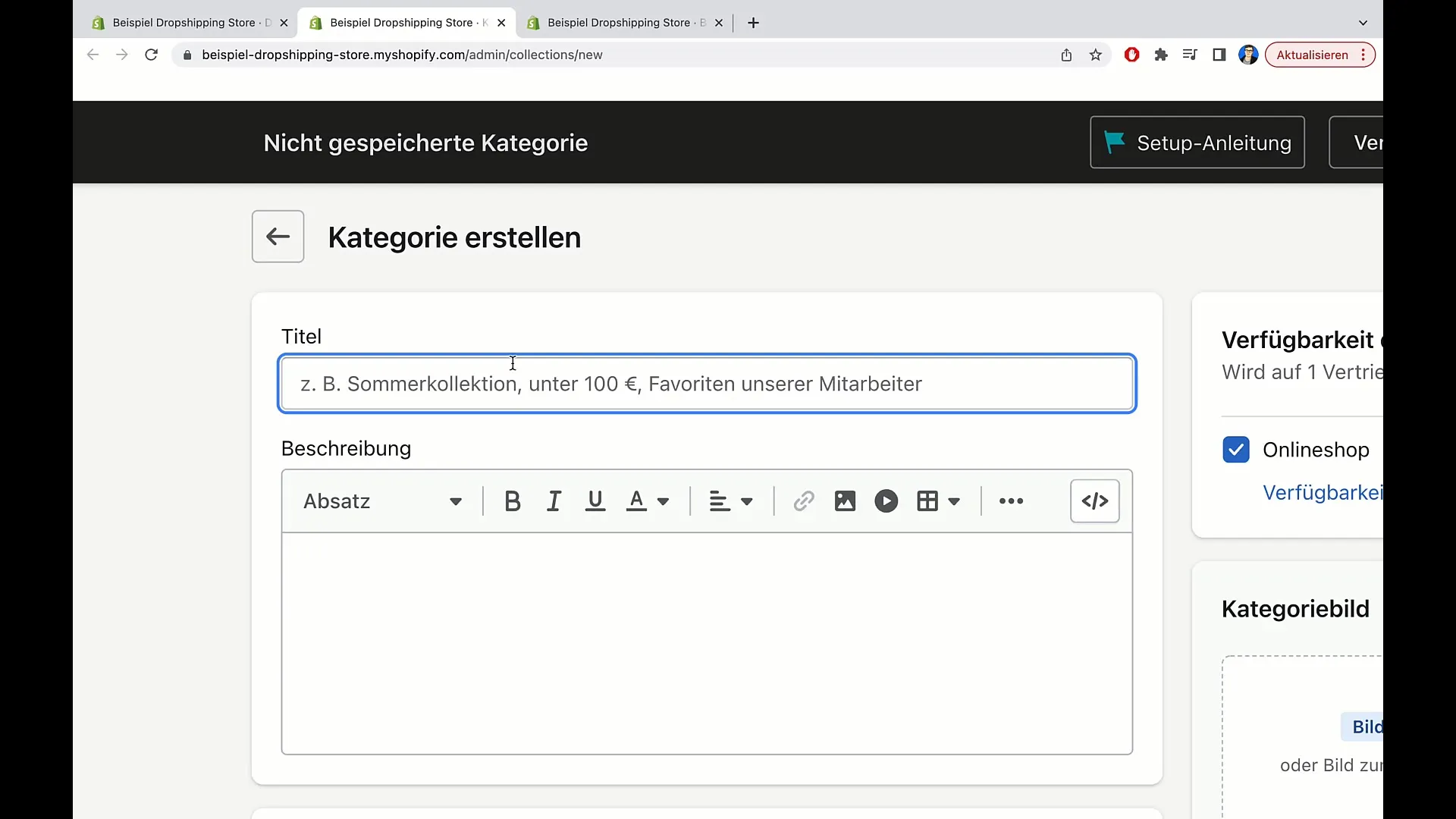
Une fois que vous avez effectué tous les réglages, cliquez sur "Enregistrer". Votre catégorie "Coussins" devrait maintenant être créée. Vous pouvez ainsi vous assurer que la sélection des produits de coussin sur la page principale s'affiche correctement.
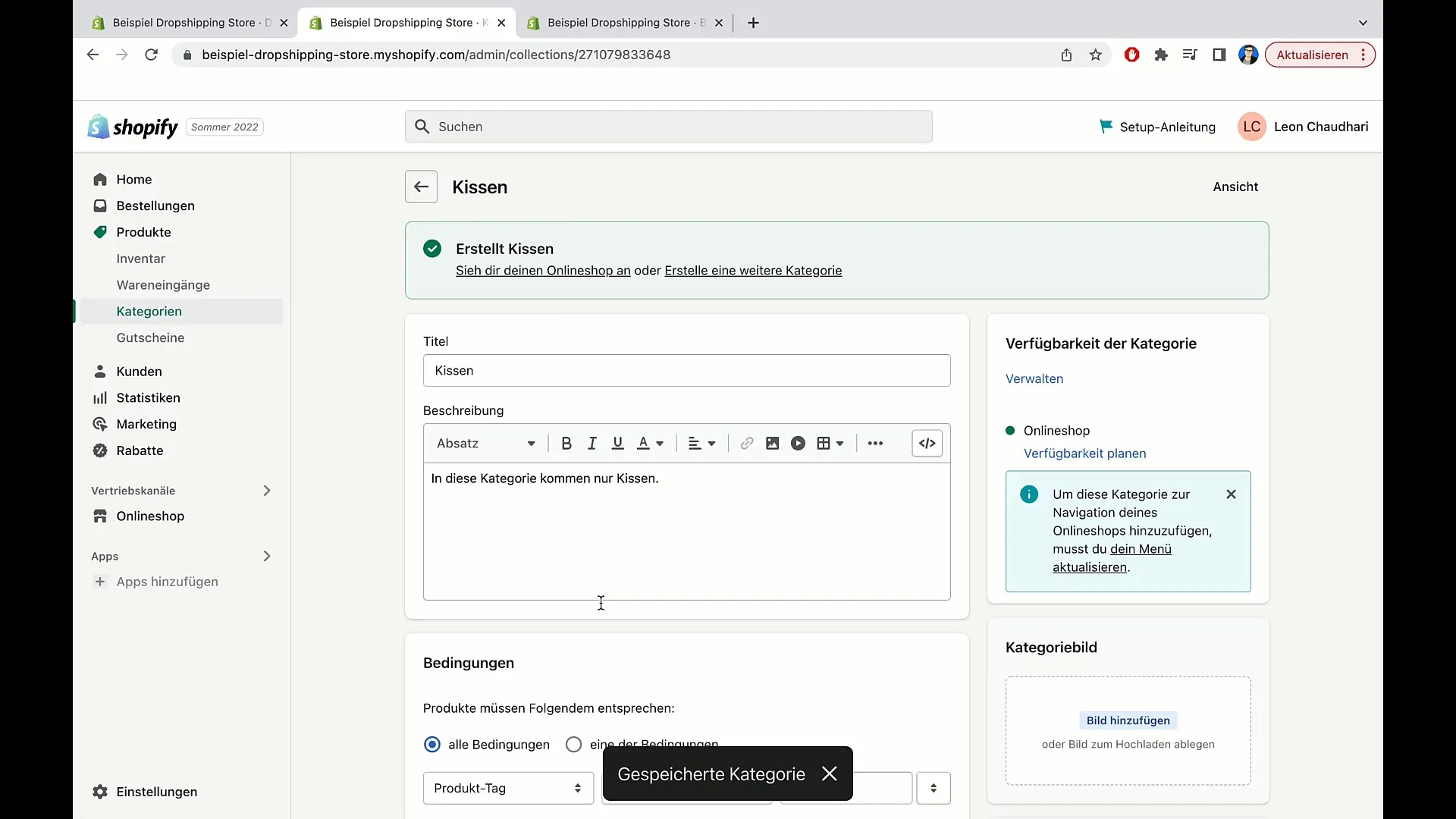
Final et prochaines étapes
Après avoir ajouté vos produits, rafraîchissez la page pour voir vos modifications. Vous verrez désormais la catégorie "Coussins" avec les produits correspondants. Vérifiez tout pour vous assurer que tout est correct.
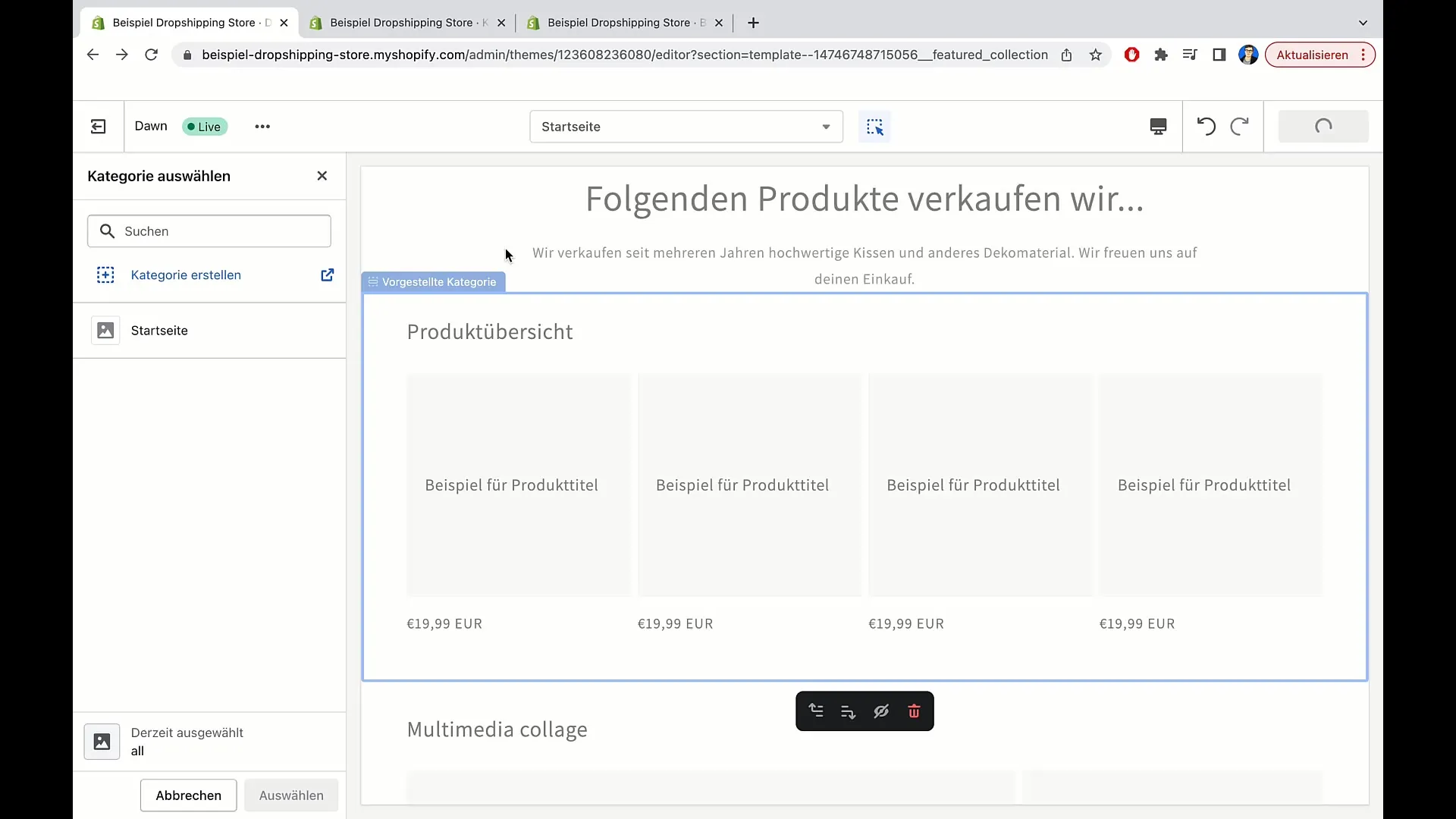
Pour les mises à jour futures, vous pouvez également ajouter des produits de première qualité ou des offres spéciales telles que des prix spéciaux dans les catégories. En actualisant régulièrement vos catégories, vous restez pertinent et offrez à vos clients un contenu frais.
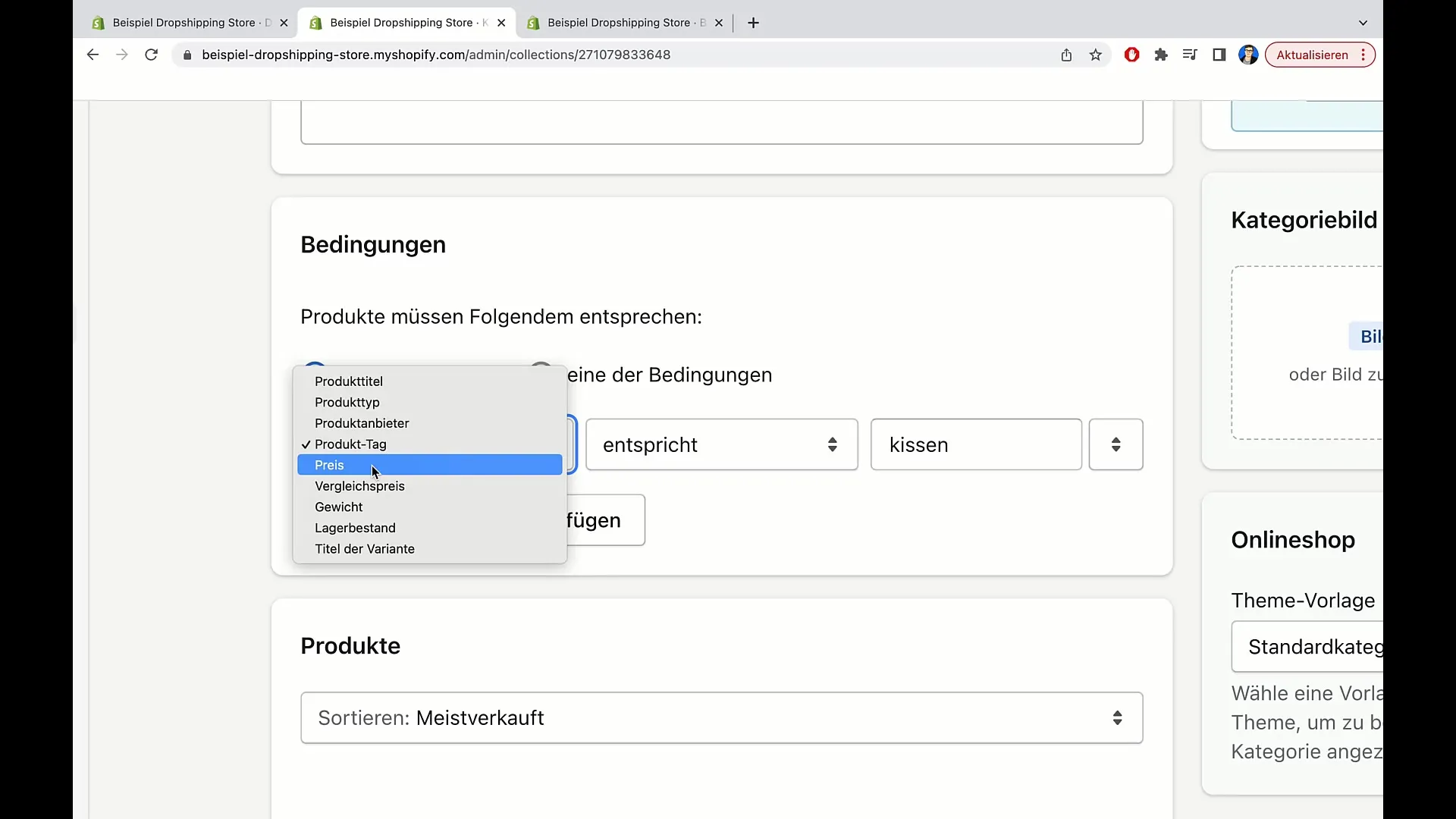
Résumé
Dans ce guide, vous avez appris comment organiser et catégoriser efficacement les produits sur Shopify. L'utilisation de catégories et de tags vous permet d'ajouter automatiquement des produits à la page principale, ce qui simplifie considérablement votre flux de travail.
Questions fréquemment posées
Comment ajouter un produit à une catégorie?Vous pouvez sélectionner un produit et l'ajouter à la catégorie en ajustant les tags en conséquence.
Puis-je modifier les catégories plus tard?Oui, vous pouvez apporter des modifications aux catégories à tout moment et réorganiser les produits.
Quelle est l'importance de la description de mes catégories?La description est importante mais peut être facultative. Elle aide les utilisateurs à mieux comprendre vos catégories de produits.
Chaque catégorie doit-elle avoir une description?Pas nécessairement, vous pouvez l'ajouter en option si vous le jugez nécessaire.
Y a-t-il des coûts supplémentaires associés à l'ajout de produits?Non, l'ajout de types de produits ou de catégories sur Shopify n'entraîne aucun coût supplémentaire.


